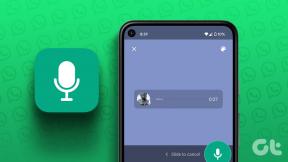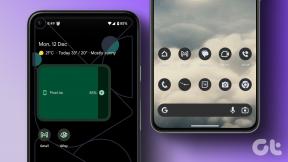Slik bruker du iCloud-bilder med Microsoft-bilder på Windows 11
Miscellanea / / April 03, 2023
Apple fortsetter å utforske Windows-økosystemet med innebygde apper på Microsoft Windows 11. Du kan bruke iCloud-passord på Windows, synkroniser Safari-bokmerkene dine med Microsoft Edge, og tjenester som Apple Music og Apple TV kommer til Windows-PCer i 2023. Apple har jobbet med Microsoft for å integrere iCloud Photos rett inn i standard Photos-appen på Windows 11.

iPhone-brukere med Windows-PCer er i en virkelig godbit med iCloud Photos-integrasjon i Photos-appen. Du kan se de opplastede iCloud-bildene dine og til og med finjustere dem ved hjelp av Microsoft Photos-redigeringsverktøy. La oss sette det opp.
Installer og konfigurer iCloud på Windows 11
Apple tilbyr iCloud-appen i Microsoft Store for å synkronisere bilder, bokmerker, iCloud-passord, kontakter, kalendere og iCloud Drive med din Windows-PC. Du må sette den opp på datamaskinen for å aktivere iCloud Photos-integrasjon.
Trinn 1: Start Microsoft Store på din Windows-PC.
Steg 2: Søk etter iCloud og last ned appen på datamaskinen din.
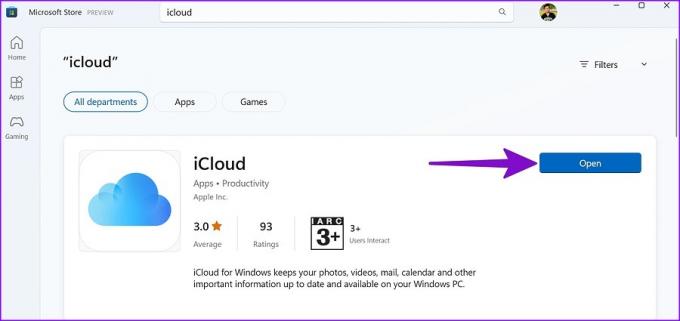
Trinn 3: Åpne iCloud og logg på med Apple-kontoopplysningene dine.
Apple vil be deg om å bekrefte Apple-kontoen din med 2FA (tofaktorautentisering).
Trinn 4: Aktiver haken ved siden av iCloud Drive, Bilder, kontakter og passord, og trykk på Bruk-knappen. Du kan også sjekke kontoens gjenværende iCloud-lagring fra samme meny.
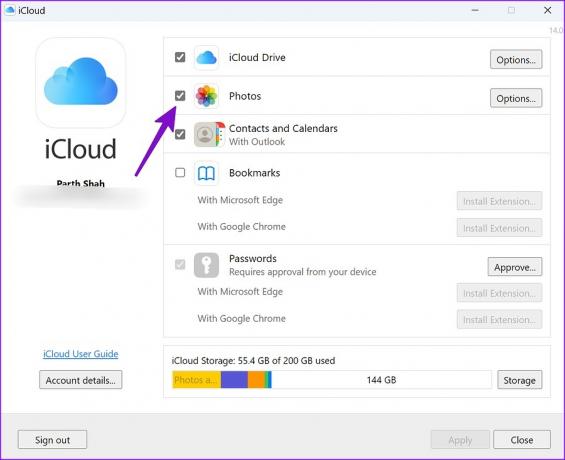
Trinn 5: Trykk på Windows + E-snarveien for å åpne Filutforsker-appen.
Trinn 6: Du vil se iCloud Drive og iCloud Photos fra venstre sidefelt.

La oss sjekke det samme i Microsoft Photos-appen.
Oppdater Microsoft Photos på Windows
Microsoft anbefaler å oppdatere Bilder-appen til den nyeste versjonen for å aktivere iCloud Photos-integrasjon.
Trinn 1: Åpne Microsoft Store på Windows.
Steg 2: Velg "Bibliotek" nederst til venstre.
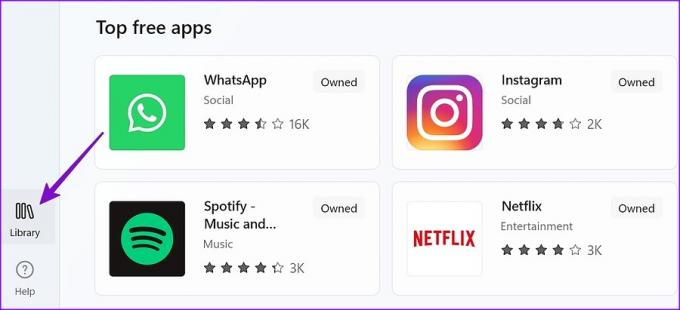
Trinn 3: Klikk "Få oppdateringer" og installer den nyeste Photos-oppdateringen på PC-en din.

Sjekk iCloud-bilder i Microsoft Photos
Etter at du har oppdatert Bilder-appen og konfigurert iCloud på Windows 11-PCen, er iCloud-bildene dine klare til bruk i standardgalleriappen.
Trinn 1: Start Bilder-appen på datamaskinen din.
Steg 2: Du vil se iCloud-bilder-fanen vises fra venstre sidefelt. Hvis du ikke ser alternativet iCloud Photos, aktiverer du det fra Innstillinger.

Trinn 3: Trykk på Innstillinger-tannhjulet øverst til høyre.

Trinn 4: Aktiver "Vis iCloud-bilder"-bryteren.

Gå tilbake til hovedmenyen og åpne iCloud-bilder-delen. Du vil se iCloud-bilder-ikonet øverst til venstre som skiller iCloud-medier fra OneDrive og lokale bilder. Du kan også sjekke antall bilder og videoer du har lastet opp til iCloud-plattformen.
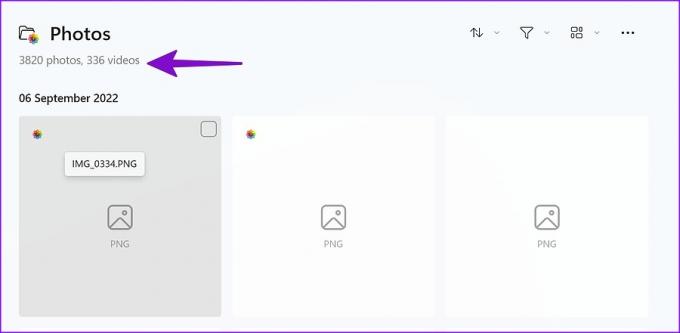
Legg til iCloud Drive-mapper i Microsoft Photos
Bortsett fra iCloud Photos, kan du sjekke iCloud Drive-mediet ditt i Photos-appen. Hvis du har nedlastingsmapper eller en annen mappe som inneholder bilder og videoer, følger du instruksjonene nedenfor for å importere dem til Bilder-appen.
Trinn 1: Start Bilder-appen på Windows.
Steg 2: Velg Mapper fra sidefeltet, og klikk "Legg til en mappe".

Trinn 3: Den skal åpne File Explorer-appen.
Trinn 4: Velg iCloud Drive fra venstre sidefelt og klikk på den relevante mappen og trykk "Velg mappe".

Vi importerte mappen "Nedlastinger - Mac" fra iCloud Drive. Du kan se det samme Apple Photos-ikonet øverst til venstre.
Sikkerhetskopier iCloud-bilder til OneDrive
Eksisterende Microsoft 365-abonnenter får 1 TB OneDrive-lagring. Hvis du har rikelig med OneDrive-lagring og vil sikkerhetskopiere iCloud-bilder til den, følger du trinnene nedenfor.
Trinn 1: Gå til iCloud-bilder i Bilder-appen (se trinnene ovenfor).
Steg 2: Velg bilder og videoer du vil sikkerhetskopiere til OneDrive.
Trinn 3: Trykk "Sikkerhetskopier til OneDrive".

Sjekk Microsoft Photos redigeringsverktøy
Nå som du har integrert iCloud Photos med standardgalleriet, kan du bruke alle bilde- og videoredigeringsfunksjonene.
Trinn 1: Gå til iCloud-bilder i Bilder-appen og åpne et hvilket som helst bilde.
Steg 2: Klikk på redigeringsikonet øverst.
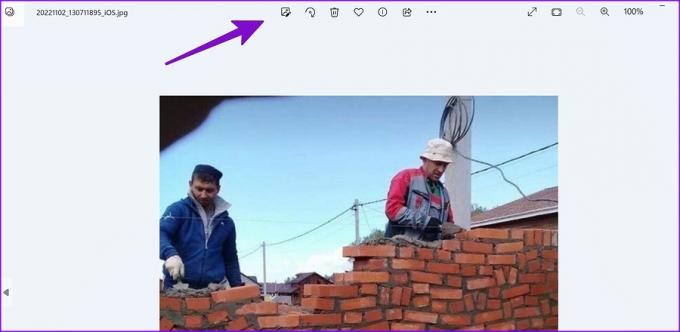
Du kan beskjære et bilde og justere lysstyrke, eksponering, kontrast, skygger, fargedetaljer osv. Bilder-appen inneholder også flere filtre som kan brukes på bildene dine. Mark-up-verktøyene lar deg bruke uthever eller blyant til å tegne på bilder.

Microsoft Photos er bedre enn noensinne
Windows 11 pakker også en hendig Clipchamp videoredigerer for å lage et vakkert minne ved hjelp av iCloud Photos-medier. Hvordan er erfaringen din med iCloud Photos i Microsoft Photos? Del det i kommentarene nedenfor.
Sist oppdatert 15. november 2022
Artikkelen ovenfor kan inneholde tilknyttede lenker som hjelper til med å støtte Guiding Tech. Det påvirker imidlertid ikke vår redaksjonelle integritet. Innholdet forblir objektivt og autentisk.
VISSTE DU
Tradisjonelt er GPS et tredelt system som består av satellitter, bakkestasjoner og mottakere.
Skrevet av
Parth Shah
Parth jobbet tidligere hos EOTO.tech og dekket teknologinyheter. Han er for tiden frilanser hos Guiding Tech og skriver om appsammenligning, veiledninger, programvaretips og triks og dykker dypt inn i iOS-, Android-, macOS- og Windows-plattformer.